Aqui estão os controles adicionais para o solucionador HI IK. The IK Solver Plane (Plano Solucionador de Cinemática Inversa) é controlado aqui por meio do Swivel Angle (Ângulo de Tornel), já que pode ser animado diretamente ou usando um objeto pretendido.
No grupo Parent Space (Espaço Pai), você pode escolher se a meta IK ou a articulação inicial serão usados como o espaço pai para o ângulo de tornel. Se a IK Goal (Meta de Cinemática Inversa) estiver selecionad (o que é o padrão), então o Swivel Angle (Ângulo de Tornel) da cadeia é definido no espaço pai de sua meta. Se Start Joint (Articulação Inicial) for escolhida, então o Ângulo de Tornel será relativo ao espaço pai da articulação inicial. Estas duas opções permitem um controle melhor do ângulo de tornel numa cadeia com dois solucionadores HI IK. Por exemplo, o primeiro solucionador na parte superior de uma cadeia pode usar um Ângulo de Tornel no Espaço Pai da Articulação Inicial, enquanto o segundo solucionador de Cinemática Inversa na parte inferior da cadeia usa o Espaço Pai da Meta de Cinemática Inversa. Nesse caso, a alteração do Ângulo de Tornal para uma cadeia não mudará a orientação da outra.
No grupo Thresholds and Solutions (Limiares e Soluções), você pode refinar a IK Solution (Solução de Cinemática Inversa). O Position Threshold (Limiar de Posição) define um limite em unidades sobre a distância máxima que a meta pode ser movida do Efetor de Fim, a Rotation (Rotação) faz o mesmo com graus de ângulos.
O grupo Solutions (Soluções) Iterations é o número máximo de tentativas que a Solução de Cinemática Inversa vai desempenhar antes de desistir.
Se sua IK Animation (Animação de Cinemática Inversa) parecer tremer, tente aumentar as Iterations para 200. Aumentar as Iterations (Iterações) diminuirá o tempo computacional, mas produzirá melhores resultados.
Manipulator for the Swivel Angle (Manipulador para o Âgulo de Tornel)
![]() Você pode ajustar o ângulo de tornel com a spinner (centrífuga) nesta implementação, mas também é possível ajustá-la com um manipulador. Para fazer isso, ative Select and Manipulate (Selecionar e Manipular). O ângulo de tornel do manipulador é exibido como uma alça nas janelas de visualização.
Você pode ajustar o ângulo de tornel com a spinner (centrífuga) nesta implementação, mas também é possível ajustá-la com um manipulador. Para fazer isso, ative Select and Manipulate (Selecionar e Manipular). O ângulo de tornel do manipulador é exibido como uma alça nas janelas de visualização.
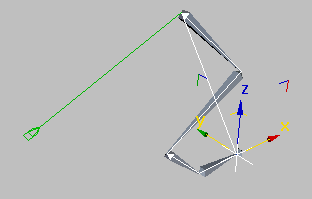
Manipulador de ângulo de tornel.
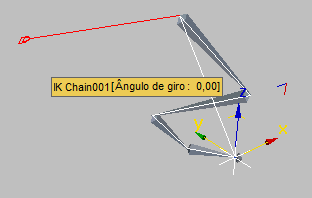
Manipulador de ângulo de tornel.
Quando você move o mouse acima do manipulador, ele fica vermelho. Nesse ponto, é possível arrastar o manipulador para alterar o ângulo de tornel. O botão Auto Key pode estar ativado ao passo que você faz isso.
Também é possível animar o ângulo tornel ao utilizar um objeto pretendido. Selecione um objeto para o alvo, depois animar o objeto animará o ângulo de tornel.
O manipulador do ângulo de tornel é um manipulador de ângulo padrão. O solucionador HI tem os seus próprios controles para a exibição deste manipulador. Estas estão na implementação IK Display Options (Opções de Exibição de Cinemática Inversa).
Procedimentos
Para aumentar a precisão de uma solução de cinemática inversa:
-
 Selecione a meta numa cadeia HI IK (cinemática inversa).
Selecione a meta numa cadeia HI IK (cinemática inversa). - Na implementação das IK Solver Properties (Propriedades de Solução de Cinemática Inversa), as Interations aumentam para 200 no grupo de soluções.
-
 Reproduzir
Reproduzir  ou renderizar a animação.
ou renderizar a animação. - Você também pode ajustar os Position and Rotation Thresholds (Limiares de Posição e Rotação) para um valor menor.
Interface
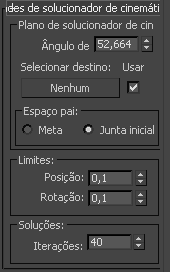
Grupo IK Solver Plane (Plano de Cinemática Inversa)
- Swivel Angle (Ângulo de Tornel)
- Controla o Solver Plane (Plano Solucionador), já que determina a direção do joelho ou de cotovelo com o membro de um ser humano. O Ângulo de Tornel pode ser manipulado na viewport (janela de visualização) ao ativar Swivel Angle Display (Exibição de Ângulo de Tornel) na implementação Display Options (Opções de Exibição) e, então, ativando Manipulate Mode (Modo de Manipulação). Quando o manipulador de ângulo de tornel for exibido na janela de visualização, você pode interativamente animar a alça para animar o plano solucionador.
- Pick Target (Escolher Alvo)
- Permite que você selecione outro objeto para ser usado para animar o Ângulo de Tornel.
- Usar
- Ativa e desativa o uso do Target (Alvo).
- Parent Space (Espaço Pai)
- Define sobre qual espaço o Ângulo de Tornel é relativo. Utilize-o em cadeias com vários solucionadores, então as manipulações do ângulo tornel em uma cadeia não afetará a segunda. Para obter mais informações, consulte White Paper: Swivel Angle of the HI IK Solver (Papel Branco: Ângulo de Tornel do Solucionador HI IK).
- Meta da Cinemática Inversa Define o espaço pai do Ângulo Tornel relativo à Meta IK.
- Articulação Inicial define o Espaço Pai do Ângulo Tornel relativo à Articulação Inicial.
Grupo Limites
Use para definir as tolerâncias que o sistema pode utilizar para seus cálculos.
- Position (Posição)
-
Define um limite em unidades da distância que a meta pode ser movida a partir do efetor de fim. Manter tais números baixos.
- Rotação
-
Define um limite em graus de quanto a meta pode ser girada a partir da rotação do efetor de fim. Manter esses números baixos para obter os melhores resultados.
Observe que ajustar o limiar de Rotation (Rotação) no Solucionador HI e no IK Limb Solver (Solucionador de Membro de Cinemática Inversa) não tem qualquer efeito. É o plug-in do solucionador que define se eles irão suportar um componente de rotação na solução de cinemática inversa.
Solutions group (Grupos de Soluções)
Use para controlar a precisão da animação. Aumenta as iterações quando a solução de cinemática inversa produz uma animação que pareça áspera ou tremida.
- Iterações
- O número de tentativas que uma solução de cinemática inversa fará para encontrar o melhor par entre as posições de meta e de efetor de fim. Aumente esse número se você estiver vendo uma animação que pule.